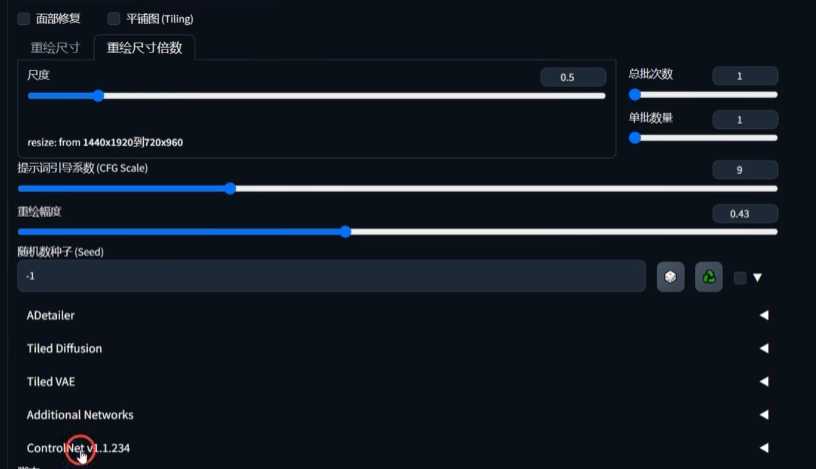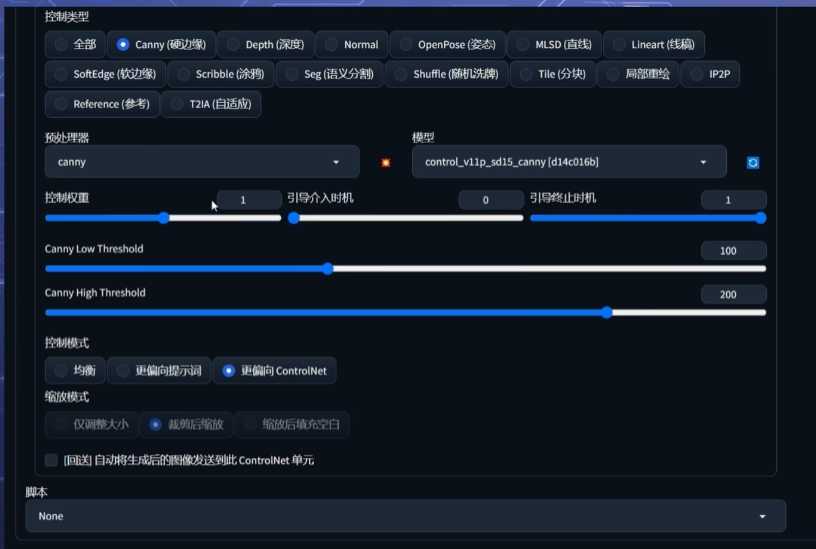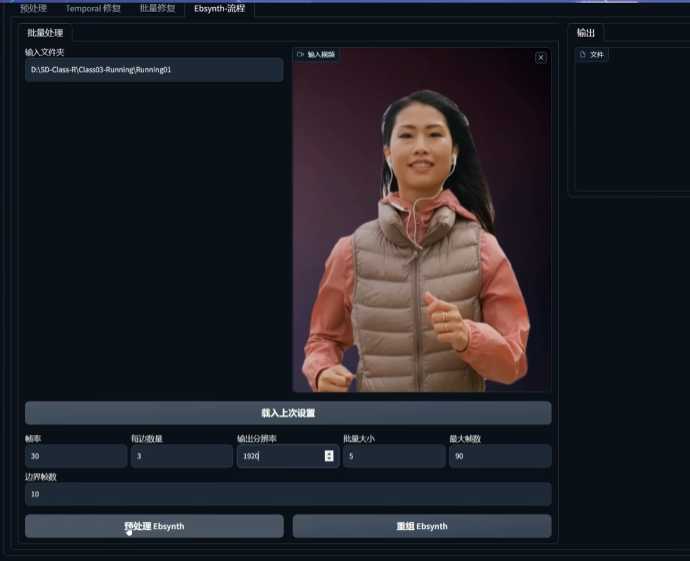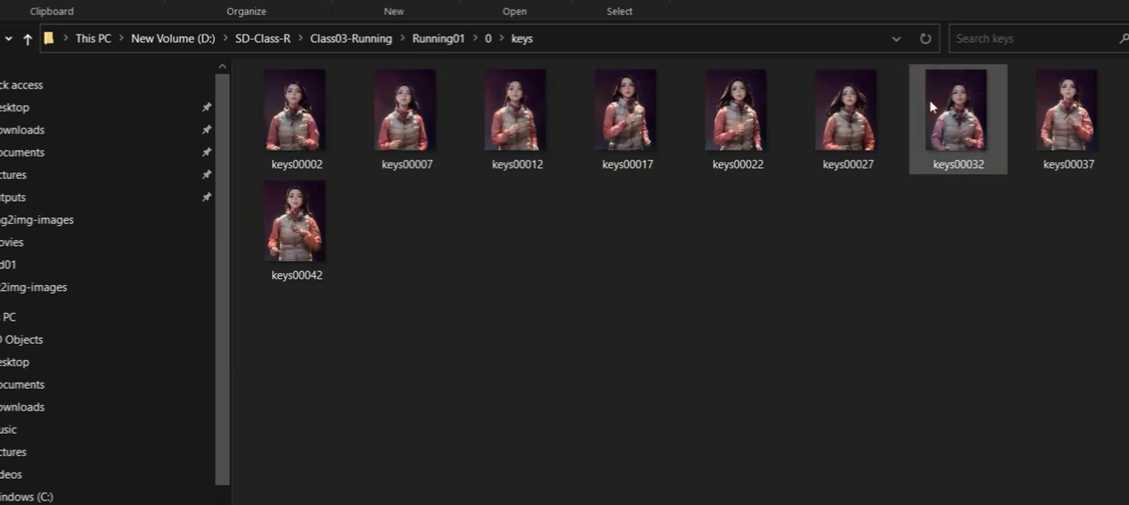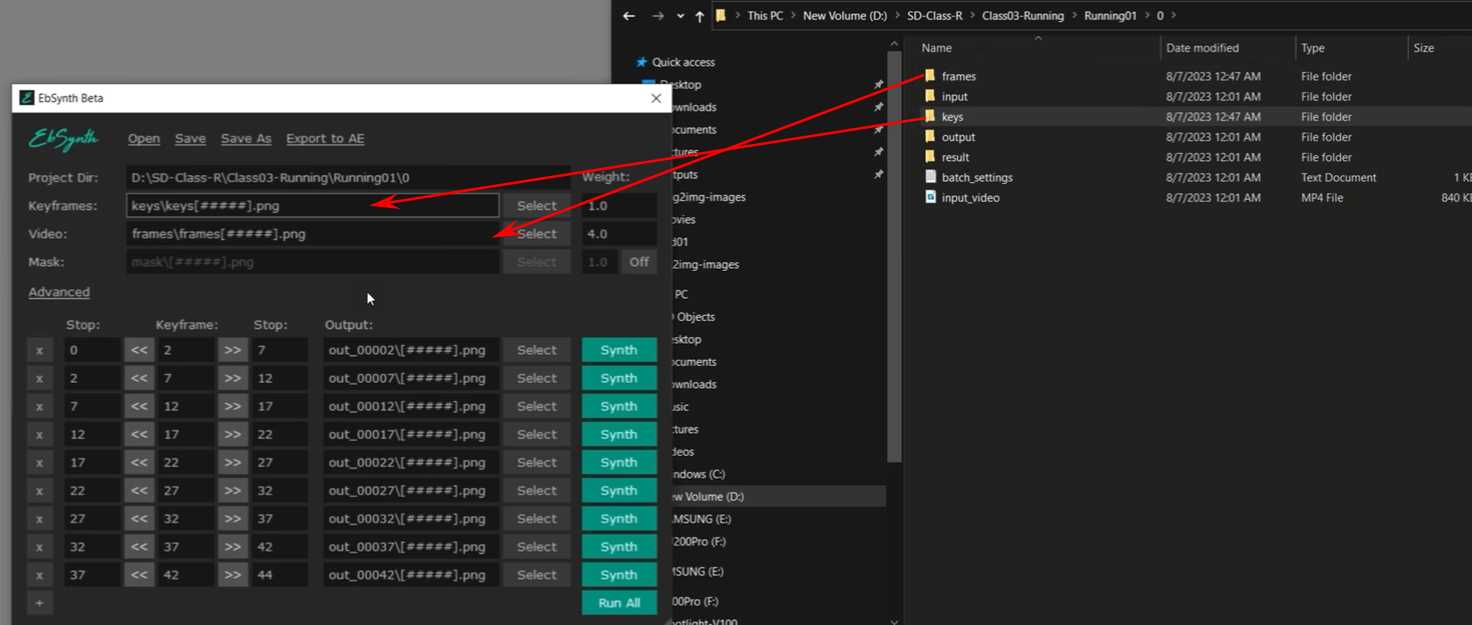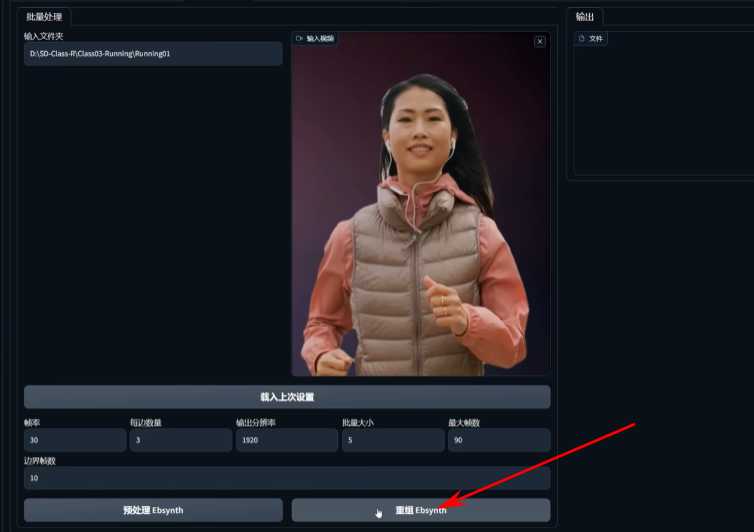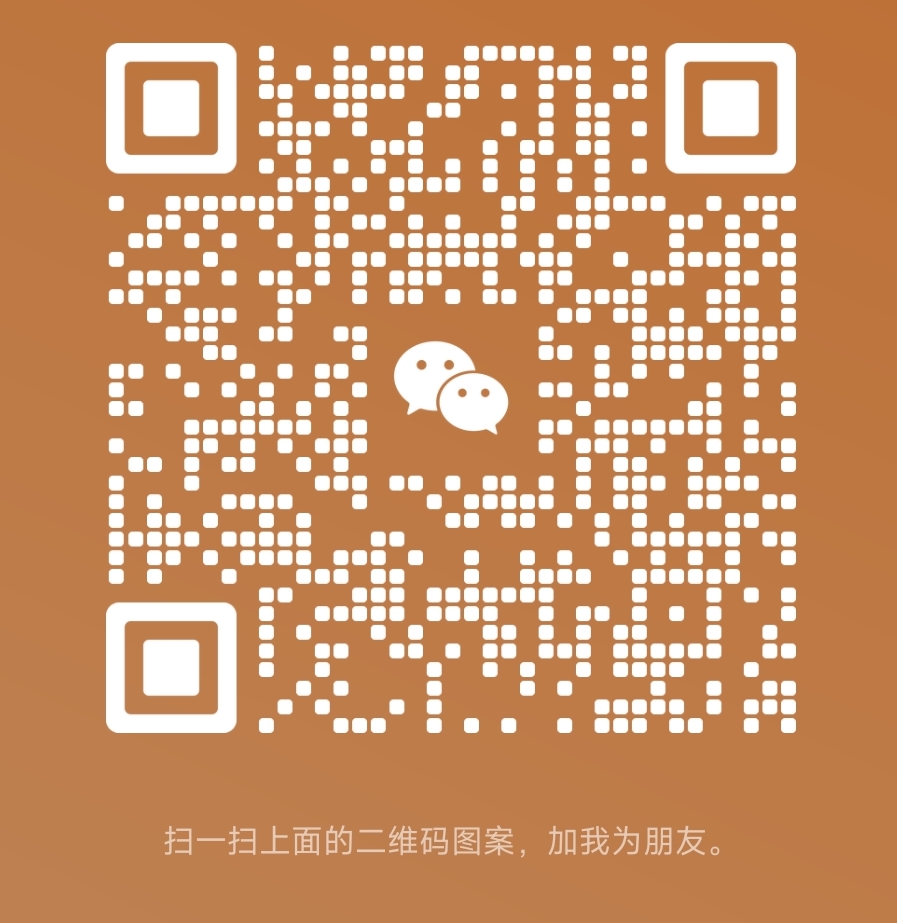利用SD生成超稳定卡通动画视频丨Stable Diffusion Temporal-Kit+EbSynth 保姆级AI不闪超稳定动画教程
目前利用stablediffusion来重绘小姐姐跳舞视频基本上不会卡顿,这是怎么生成的呢?这一节课我们将学习更稳定的动画重绘技术。在图生图模式下,采用拼图技术将多个关键帧图像拼合成一张图像,利用 Stable Diffusion 同一浅空间的稳定性原理生成更为一致性的重绘动画。
剪影处理原视频
首先,我们使用剪影来进行原视频的抠像处理。为了后续的稳定性,我们决定提前将背景进行抠像处理。可以自己制作一张比较深色的渐变背景,然后将两个内容都放到剪辑的轨道上。导出当前的文件,选择路径,分辨率设置成2K,码率选择最高的,然后导出。这样简单的背景就替换完成了。
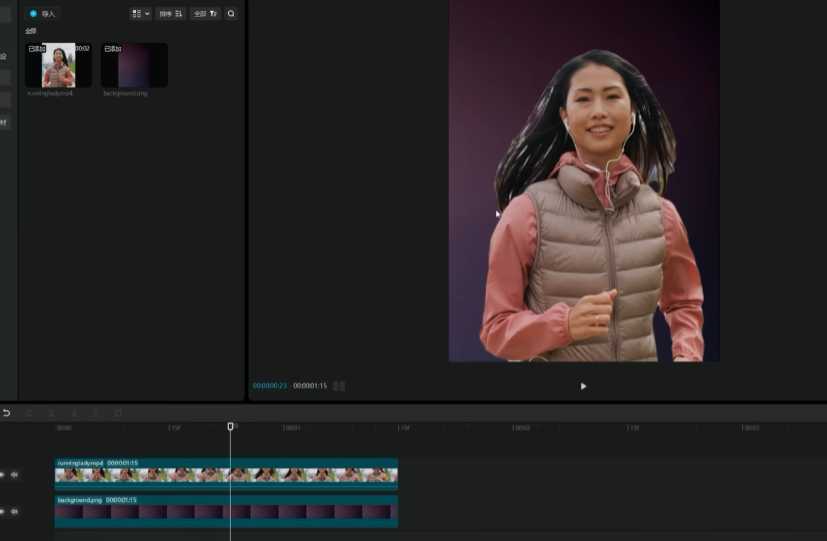
使用SD生成稳定动画
打开SD软件,进入Temporal Kit,在预处理里将之前处理好的抠像换背景的视频拖动放到这里。设置拼图为3×3,原视频的高度是1920,所以拼图的高度应为1920×3。每5帧提取一个关键帧,勾选EBSense模式,保存当前设置,复制文件夹的路径,勾选批量处理和分割视频,然后运行参数。完成后,可以看到产生的子文件夹下有一个input的文件夹,里面有9张合在一起的拼图,我们看到3×3的这张图的高度是5760。
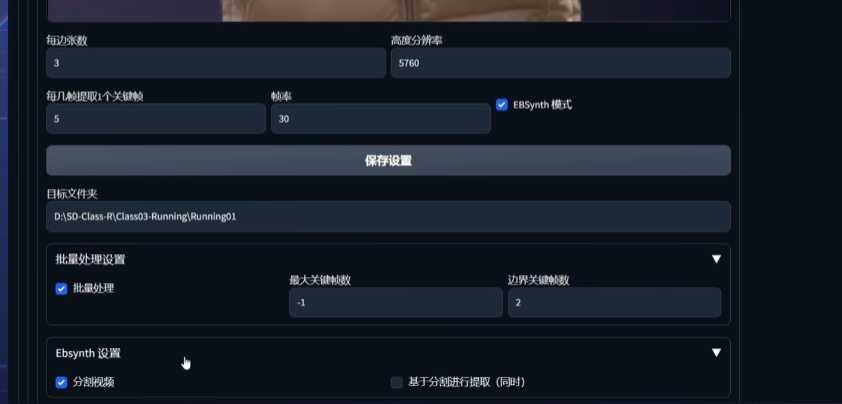
使用图生图生成动画
- 进入图生图的模式
- 选择一个适合的大模型
- 正向提示词使用较少,主要是几个品质关键词加入软光照明
- 反向提示词使用标准的关键词
- 测量当前尺寸为1440×1920
- 尺寸倍数为0.5,即只有原视频一半的尺寸精度
- 迭代步数设置为30
- 采样方法选择Aurora A
content/uploads/2023/08/wp_editor_md_273dbaaf7688595622cf3cb0a1b2ded0.jpg)](https://www.yizz.cn/wp-content/uploads/2023/08/wp_editor_md_273dbaaf7688595622cf3cb0a1b2ded0.jpg) -
提示词引导系数设置为9
- 重绘幅度设置为0.43
[
- 启用第一个ControlNet
- 选择canny硬边缘,预处理器默认为canny
- 勾选完美像素模式
- 控制模式改成更偏向ControlNet
- 控制权重默认为1
- 最后开始进行单帧图片重绘测试


– 整体风格确定
– 观察大体上风格是否已经确定
– 使用拼图文件进行测试
– 设置重绘尺寸为1440×1920
– 进行测试
– 观察canny产生的轮廓线效果
– 多生成几次,选择背景比较统一的种子数进行渲染
– 生成图片并观察受光效果,但是精度不够高,进行二次放大

– 二次放大
– 对图片进行二次放大
– 采用图生图的特殊放大方法
– 将图片拖动到图生图中
– 设置重绘幅度为0.2
– 可以先关掉第一个canny,打开第二个ControlNet模型,启用Tile分块
– 在预处理器选择无,更偏向提示词

– 打开Ultimate SD Upscale脚本
– 选择放大尺寸和算法
– 可以打开tiled vae
– 生成图片并观察精度提升
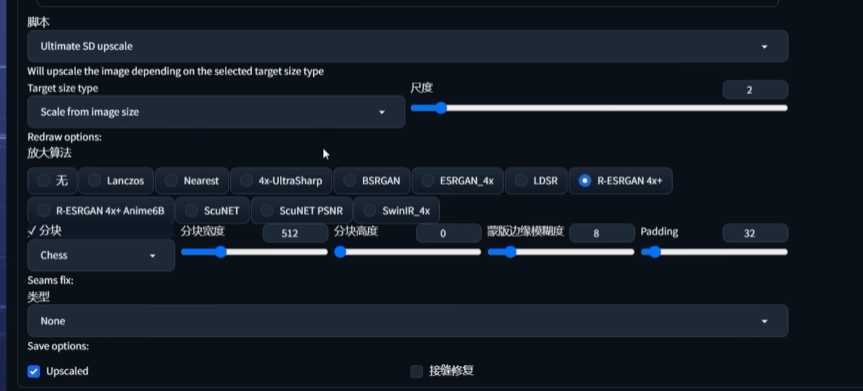
– 继续利用后期处理放大至原视频大小
– 发送到后期处理中进行剩下的放大
– 设置缩放比例为1.5倍
– 选择合适的放大算法
– 进行图像生成
– 使用后期处理的方式进行效果优化

图像重绘完成
通常SD的图片都保存在SD下面Outputs下的image2image文件夹下。这是刚才进行两倍放大的图片。在后期处理中放大的图片保存在Outputs的Extras扩展图片文件夹下。所以在这里我们可以找到刚才这张图片,它是又进行了1.5倍放大的图片。看一下它的属性,当前它的尺寸已经到达了4320×5760,即三倍的原视频尺寸。这是原来进行了两倍放大的图片,这是我们又进行了1.5倍放大的图片。可以看到它在保持原来的基础上进行了更高清晰度的努力,所以这个效果会比刚才的效果更好。
最终生成动画
现在已经完成了图片的重绘,将这张图片复制,粘贴到Outputs下,并改变文件名,保持与原图一致。如果有多张图片的话,需要将多张图片也拷贝过来,并挨个命名,确保每一张图对应到对应的Input的名称上。
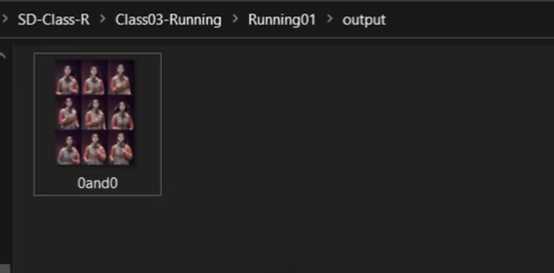
- 接下来我们来到TemplarKit的EPSynth流程
- 处理完成之后
- 打开EPSense软件
- 回到SD软件中
- 结论:拼图方式能提供更稳定的效果
up:火星时代官方